| 일 | 월 | 화 | 수 | 목 | 금 | 토 |
|---|---|---|---|---|---|---|
| 1 | 2 | 3 | 4 | 5 | ||
| 6 | 7 | 8 | 9 | 10 | 11 | 12 |
| 13 | 14 | 15 | 16 | 17 | 18 | 19 |
| 20 | 21 | 22 | 23 | 24 | 25 | 26 |
| 27 | 28 | 29 | 30 |
- 전원 안꺼질때 방법
- 가성비 노트북 추천
- 삼성 노트북 전원 안켜짐
- 멜론 멈춤 해결
- desktop 위치를 사용할수 없습니다.
- 유튜브 정지되는 현상
- 컴퓨터 전원 안꺼짐
- 멜론 해지방법
- 멜론 노래 멈춤
- onedrive 바탕화면 에러
- 가로줄무늬 노트북
- Win32Bridge 해결방법
- 멜론 재생 끊김 해결
- 가성비 노트북
- 데스크탑 위치를 사용할수 없습니다.
- 유튜브 멈춤 해결 방법
- 게이밍 노트북 추천
- Win32Bridge 에러
- 멜론 멈춤 원인
- onedrive 사용할수 없습니다.
- onedrive 바탕화면 오류
- 멜론 끊김 해결
- 유튜브 멈춤 해결
- out of memory 해결방법
- 유튜브 중단 해결
- 유튜브 멈춤
- 멜론 노래 멈춤 해결방법
- 삼성 가로줄
- 노트북 전원 안꺼질때 해결방법
- Win32Bridge 원도우 오류
- Today
- Total
리뷰
런타임 에러(runtime error) 네 가지 해결방법 본문
런타임 에러, runtime error로 불편함을 겪으시는 분들을 위해 네 가지 해결방법을 알려드리고자 합니다.
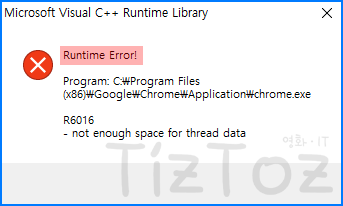
1. 명령프롬프트(cmd) : bcdedit /set increaseUserVA 2800 명령어 사용
2. microsoft Visual C++ 설치
3. 런타임 에러에 가장 많이 사용하는 프로그램 'all in one runtimes' 설치
4-1. 크롬의 경우 : 재설치
4-2. 익스플로러의 경우 : 언터넷 설정 변경
많은 방법을 알려드리는 이유는 런타임 에러(runtime error)의 경우 손쉽게 해결되지 않는 경우가 다수입니다.
간단한 방법부터 하나씩 알려드리니 천천히 따라하시고, 해결되시길 바랍니다.
런타임 에러(runtime error) 해결방법 첫 번째
bcdedit /set increaseUserVA 2800 명령어
1. 윈도우 하단 '돋보기' 클릭 - 'cmd' 또는 '명령 프롬프트' 검색 - 검색결과 '명령 프롬프트'에 우측 클릭 '관리자 권한으로 실행'
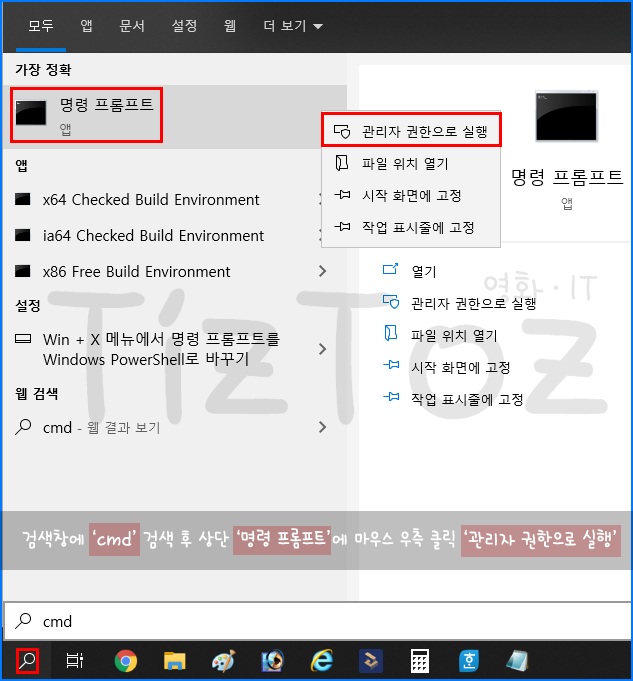
2. 명령 프롬프트가 실행되었다면 아래 명령어를 입력합니다.
bcdedit /set increaseUserVA 2800
작업이 완료되었다고 나오면 PC를 재부팅 후 런타임 에러가 났었던 인터넷 사이트나 pc작업을 다시 해보시고 해결되지 않았다면 다음 방법으로
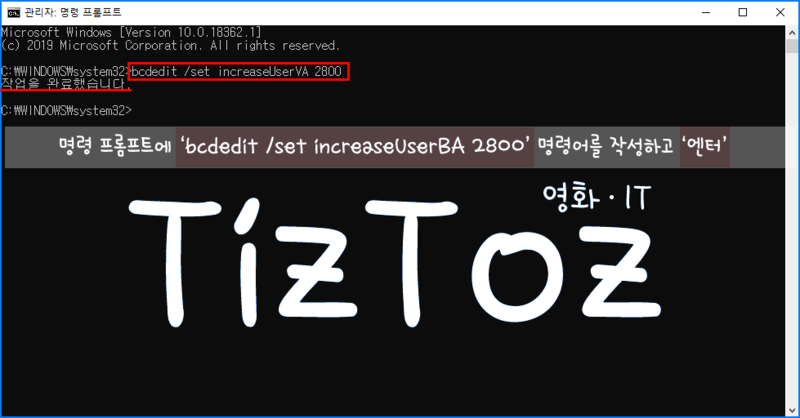
런타임 에러(runtime error) 해결방법 두 번째
microsoft Visual C++ 패키지 설치
1. 위 사이트로 접속하시고 '다운로드' 버튼을 클릭합니다.
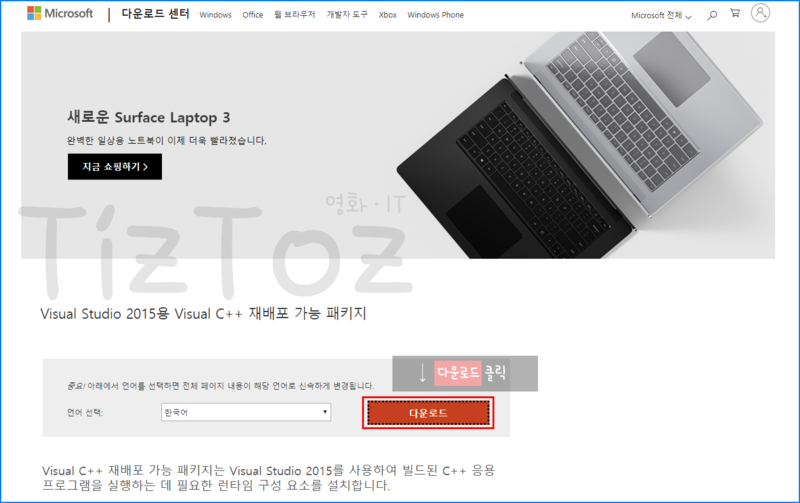
2. 두 가지 파일이 존재하는데 자신의 windows가 64비트라면 '64' 선택, 32비트라면 '86'을 선택하고 '다음'을 클릭합니다.
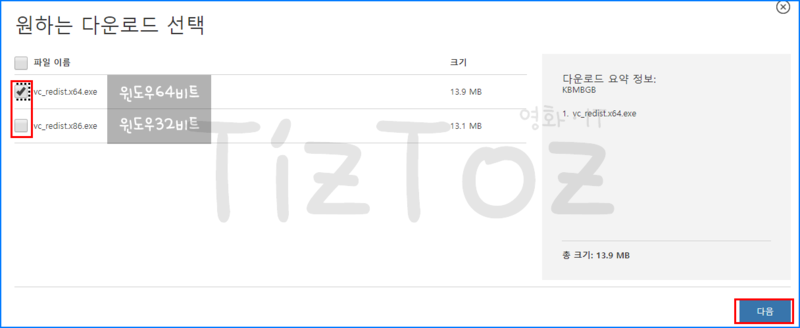
3. 다운받은 파일을 실행하시고 '동의함'에 체크 후 '설치'합니다.
마찬가지로 설치 후 재부팅, 동일한 증상이 있는지 확인합니다. 해결되지 않았다면 다음으로
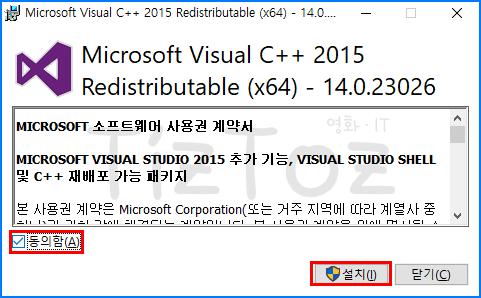
런타임 에러(runtime error) 해결방법 세 번째
All in One Runtimes
1. 상단 사이트 접속 후 우측 'Download' 버튼을 클릭합니다.
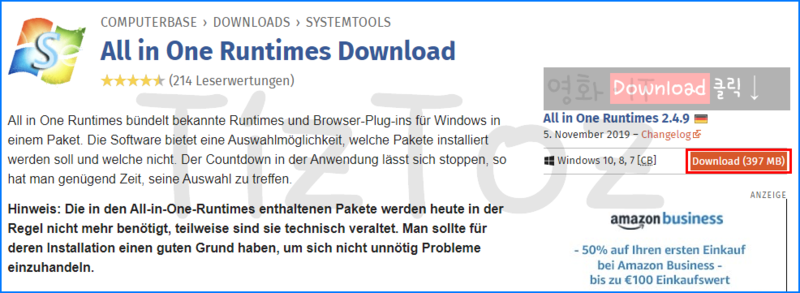
2. 'Download staten'을 클릭
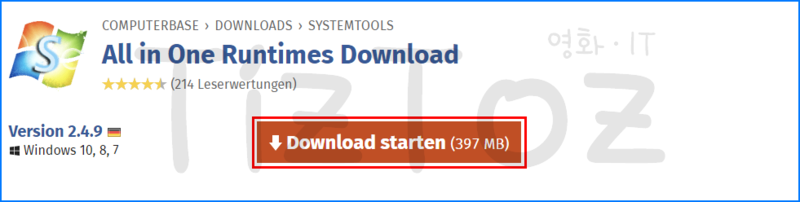
3. 다운로드 된 파일에 '마우스 우측 클리' - '관리자 권한으로 실행'
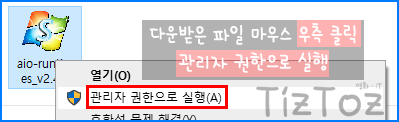
4. 실행 준비하는데 약간의 시간이 걸리니 기다리세요.
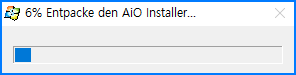
5. 실행된 화면에 여러 체크박스들이 나타납니다. 그대로 두시고 제일 좌측 하단 'Installieren' 버튼을 클릭합니다.
실행하면 화면이 꺼졌다 켜졌다 하는 등 작업이 진행됩니다. 놀라지 마시고 기다리시다가 완료되면 재부팅하시고 확인합니다.
그래도 해결 안되셨다면 다음 방법으로 갑니다.

런타임 에러(runtime error) 해결방법 네 번째 - 1(크롬)
크롬 재설치
1. https://www.google.com/intl/ko/chrome/ 접속하셔서 크롬을 다운받으세요.
2. 윈도우 검색창에 '프로그램'을 검색하고 엔터
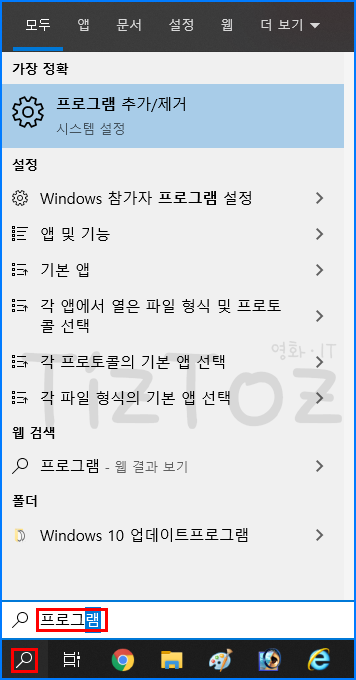
3. 프로그램 추가/삭제 창 우측 목록에서 'Chrome'을 찾아 마우스 좌측 1회 클릭 - 우측 '제거' 선택으로 제거합니다.
처음에 다운받은 크롬을 실행해서 재설치하고 재부팅합니다.
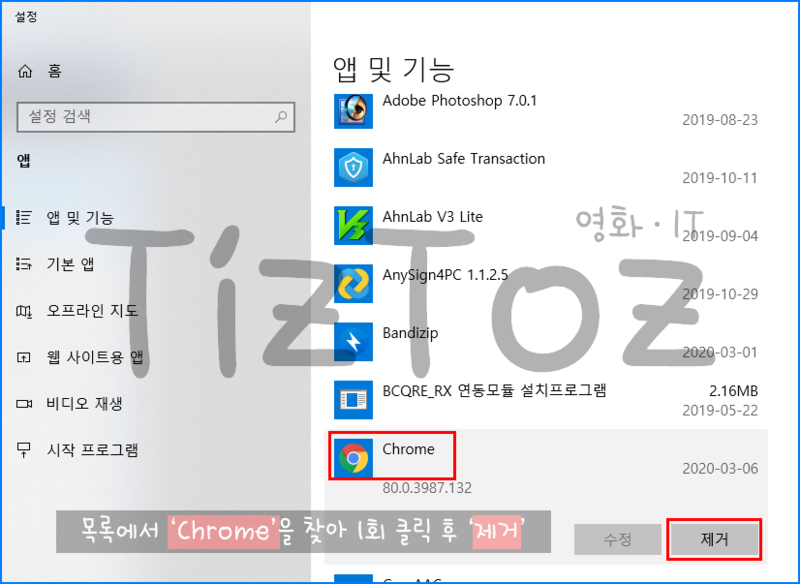
런타임 에러(runtime error) 해결방법 네 번째 - 2(익스플로러)
인터넷 익스플로러 설정 변경
1. 익스플로러 인터넷 창에서 우측 상단 '톱니바퀴(설정)' 선택 - '인터넷 옵션'으로 진입합니다.
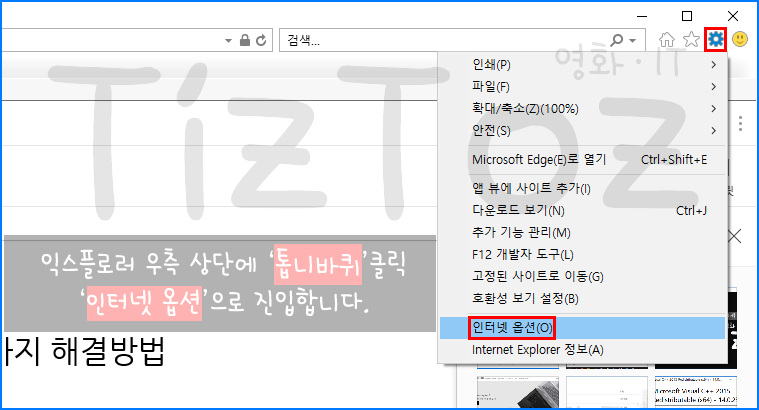
2. 인터넷 설정 상단 탭 중 '고급'으로 가서 '가속 그래픽 : GPU 렌더링 사용에 체크' - 스크롤 하단으로 내려 '스크립트 디버깅 사용 안 함' 2개를 체크해제 합니다.
'GPU렌더링 - 체크' / '스크립트 디버깅 사용 안 함 - 체크해제'
그리고 '확인' 후 재부팅, 이전 증상이 있는지 확인합니다.
그리고 만약 해결 안되셨다면 다음으로 넘어가세요.
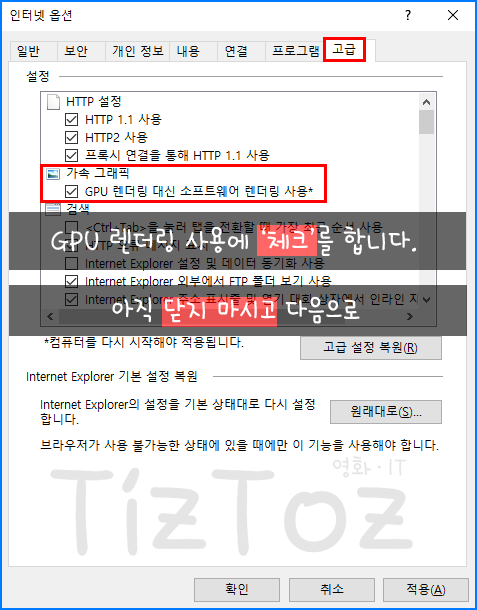
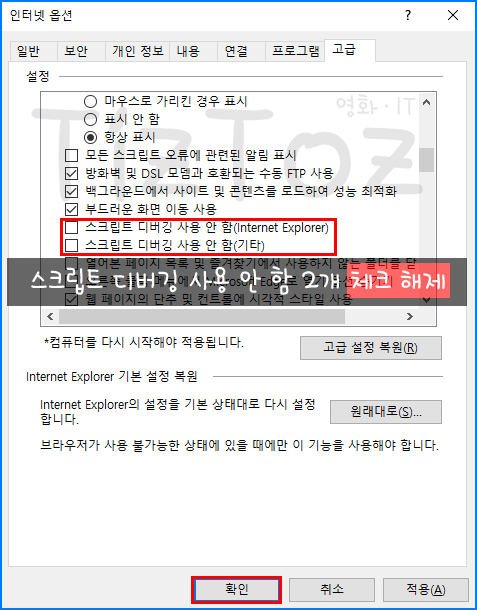
3. 이전처럼 인터넷 설정 - 고급 으로 들어가시고 우측 하단 '원래대로'를 클릭하고 확인을 선택합니다.
설정변경으로 문제 해결이 되지않아 원 상태로 돌린겁니다.
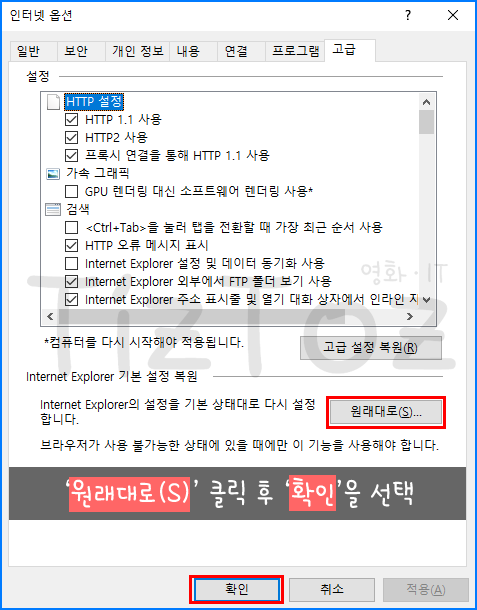
'컴퓨터' 카테고리의 다른 글
| 구글 크롬 out of memory 해결 방법 2가지 (0) | 2022.07.06 |
|---|---|
| '바탕화면 위치를 사용할 수 없습니다' 오류 해결하기 (0) | 2022.07.06 |
| 윈도우10 로그인 시 Win32Bridge.Server.exe 에러 발생 시 해결방법 (0) | 2022.07.05 |
| 원드라이브 오류 '위치를 사용할 수 없습니다.' 오류 해결 방법 (0) | 2022.07.05 |
| 노트북 화면에 세로줄, 가로줄이 나타납니다. (0) | 2022.07.05 |





